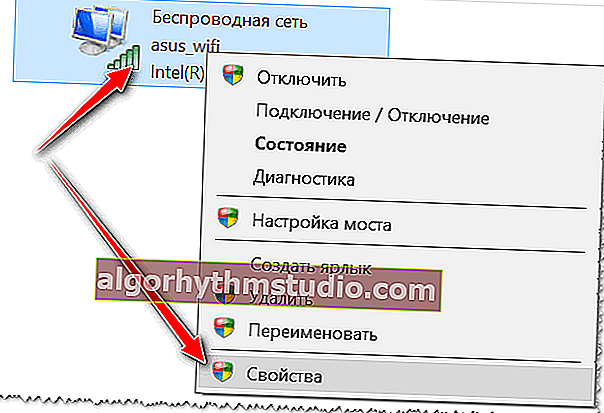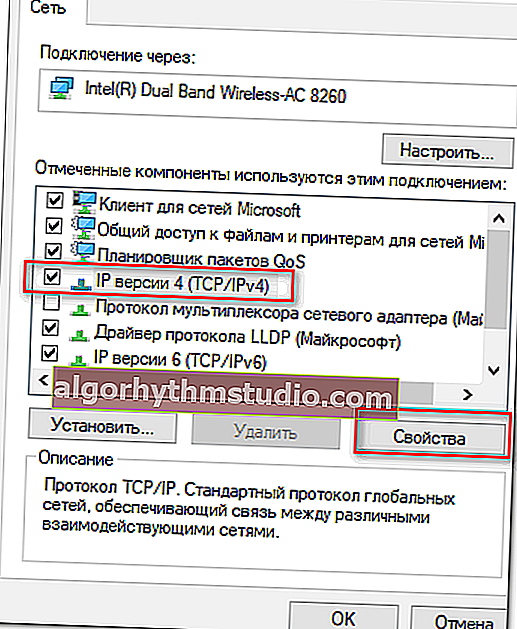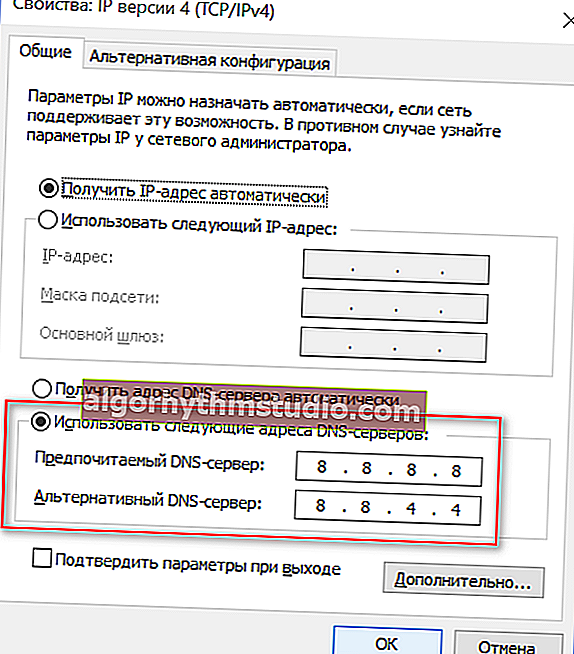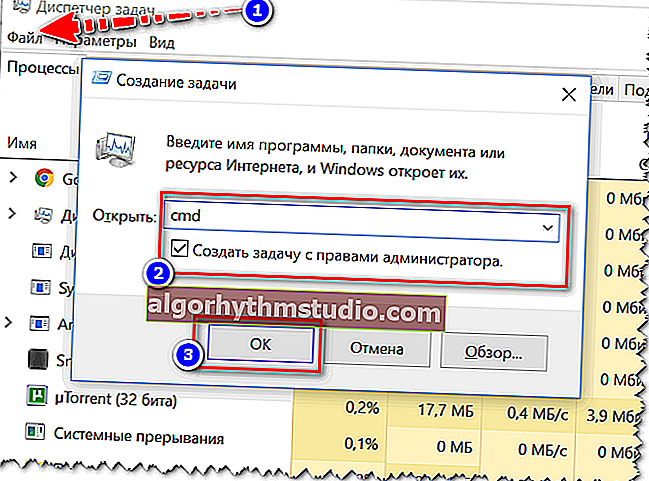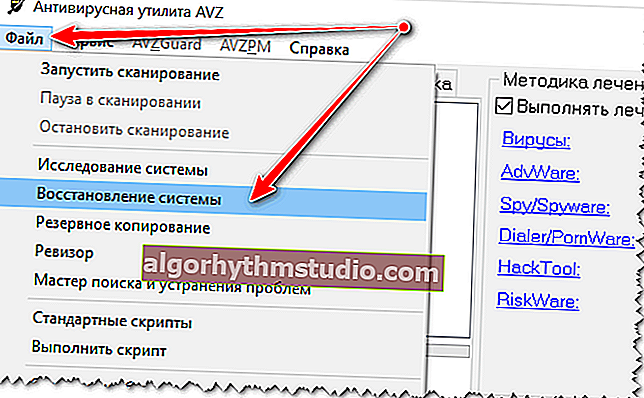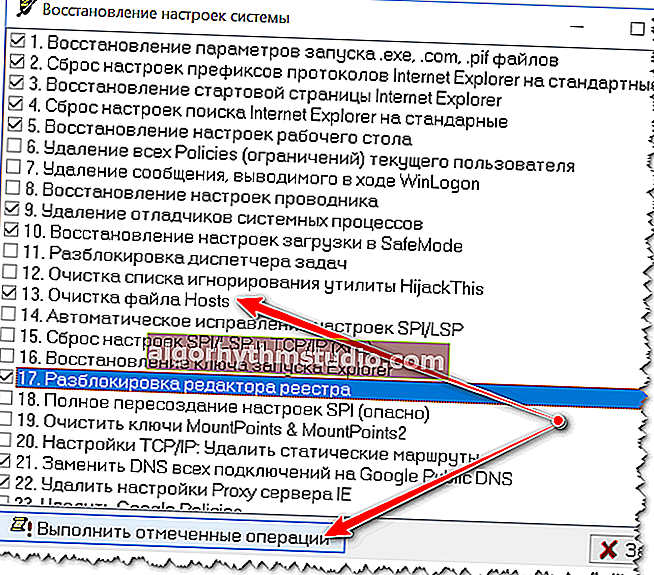Інтернет працює, а браузер не завантажує сторінки. Що робити?

Питання від користувача
Добрий день.
Підкажіть, чому браузер може не завантажувати веб-сторінки при працюючій мережі Інтернет?
Значок підключення активний (в треї), Skype працює, торрент качає, а Chrome нічого не відкриває (перевіряв навіть великі сайти, на зразок VK, OK, Yandex та ін.).
Добрий день.
І вам, і все іншим, у кого схожа проблема, я спочатку порекомендую запустити кілька браузерів (Chrome, Edge і ін.) І в кожному з них спробувати відкрити різні сторінки сайтів.
Крім цього, якщо у вас вдома стоїть Wi-Fi роутер, і через нього отримує доступ до мережі декілька пристроїв: спробуйте відкрити веб-сторінки на ноутбуці, смартфоні, планшеті і т.д. (Подібні дії суттєво допоможуть полегшити пошук причини ...).
А тепер ближче до справи ...
*
Що робити, якщо браузер не завантажує веб-сторінки
? Перші рекомендації
Якщо сторінки не відкриваються ні на одному з пристроїв і ні в одному браузері, цілком можливо, що стався обрив каналу у вашого Інтернет-провайдера (або збилися налаштування роутера / маршрутизатора).
Спробуйте перезавантажити роутер і ПК / ноутбук, а після - перевірте ще раз працездатність мережі.
? Ремарка!
Як підключити та налаштувати роутер самостійно (з нуля)
Також не зайвим буде уточнити у провайдера, чи немає у них обриву, чи все в порядку і працює.
*
До речі, зверніть увагу на значок мережевого підключення: чи немає на ньому червоного хрестика (приклад нижче ?).

Немає доступних підключень
Якщо подібний значок горить, рекомендую ознайомитися ось з цими статтями:
- Чи не працює інтернет по мережевому кабелю (на значку мережі "червоний" хрестик)
- Ноутбук не підключається до Wi-Fi, пише: "не має з'єднання, немає доступних підключень"
Крім цього , спробуйте натиснути правою кнопкою мишки по мережевому значку і запустити діагностику .
У Windows 8/10 вбудована досить непогана внутрішня діагностика неполадок, здатна вирішити (або хоча б підказати) безліч причин несправності.

Діагностика неполадок мережі
*
Перевіряємо налаштування (проксі) і плагіни в браузері
Друге, що обов'язково порекомендую - перевірити настройки і доповнення в браузері (особливо, якщо на інших пристроях і інші браузери відкривають веб-сторінки).
Йдеться про такі плагинах , які можуть змінювати IP-адресу, сканувати мережевий трафік, блокувати рекламу і т.д. (це відноситься до проксі, до антивірусних доповненням, та й на самі антивіруси зверніть увагу).
Наприклад, в Chrome досить зайти в налаштування браузера (сторінка chrome: // settings / ), розкрити "Додаткові" , і знайти розділ "Система" .

Відкрити параметри проксі-сервера
Після чого перевірте і відключіть всі непотрібні розширення на сторінці chrome: // extensions / (до речі, тимчасово б порекомендував відключити їх все) і скасуйте введені настройки проксі-серверів. Перезавантажте браузер і спробуйте знову відкрити сторінки.

Видалити непотрібне розширення - Chrome
До речі , на час тестування вимкніть антивірус і брандмауер. Нерідко, коли зайва турбота про безпеку користувача - перетворюється в проблеми для нього ...

Відключення антивіруса Avast на 1 годину
*
Пробуємо змінити DNS в налаштуваннях мережевого підключення
Ще одна дуже популярна причина подібної проблеми - це "відвалилися" DNS ...
Як правило, за замовчуванням використовуються DNS Інтернет-провайдера, і ніхто їх не міняє. Однак, якщо прописати DNS від Google (наприклад) - то робота інтернету у вас буде більш стабільною (і, можливо, швидше).
Як це зробити:
- натиснути Win + R (щоб з'явилося вікно "Виконати"), ввести команду ncpa.cpl і натиснути OK. Має відкритися розділ ? панелі управління: "Мережеві підключення" ;
- в цьому розділі відкрийте властивості того адаптера, через яке у вас здійснюється підключення до інтернет (приклад нижче ?);
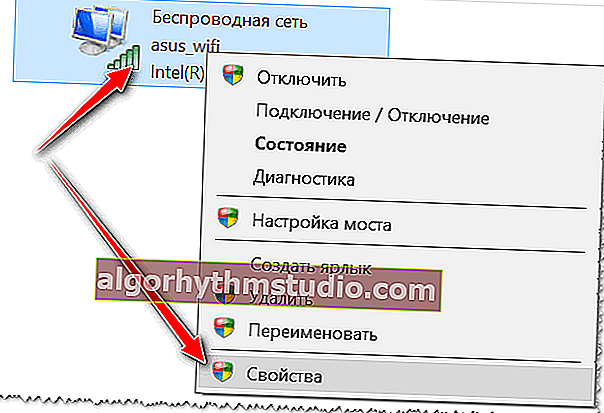
Властивості бездротового підключення
- далі виберіть рядок "IP версії 4 ..." і відкрийте її властивості (приклад нижче);
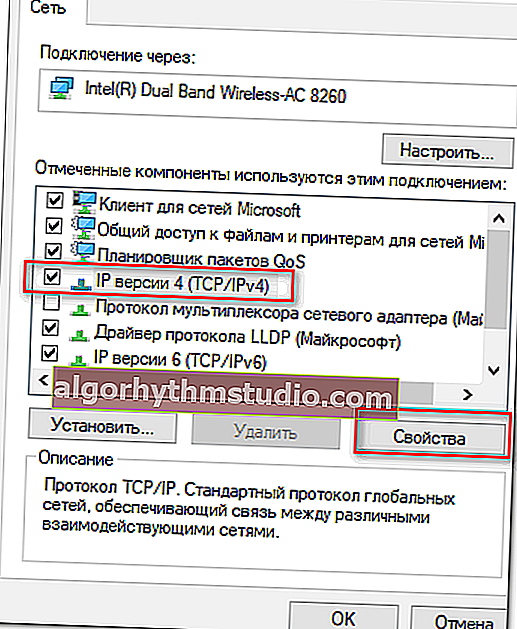
Властивості IP v4
- перемкніть повзунок в режим ручного введення DNS і пропишіть: 8.8.8.8 і 8.8.4.4, як на скрині нижче ? (це DNS від Google, але можна вибрати і інші). Збережіть налаштування і перезавантажте комп'ютер.
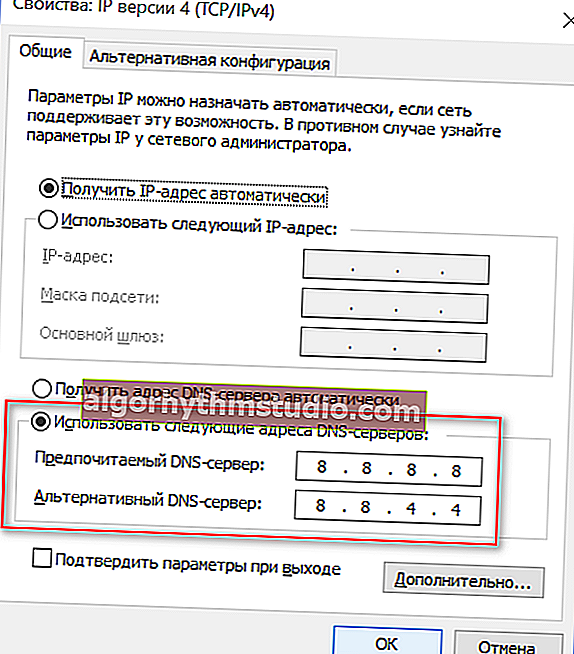
Використовувати такі адреси DNS
- після виконаної операції браузер повинен почати відображати сторінки ...
*
Очищення кеша DNS, скидання налаштувань мережі
Для скидання налаштувань мережі, необхідно відкрити ? командний рядок від імені адміністратора.
Як це зробити:
- натиснути поєднання клавіш Ctrl + Shift + Esc (відкриється диспетчер задач);
- далі вибрати пункт "Файл / запустити нову задачу" ;
- використовувати команду CMD ;
- відзначити галочкою, що завдання має бути від імені адміністратора;
- натиснути OK. Див. Приклад нижче. ?
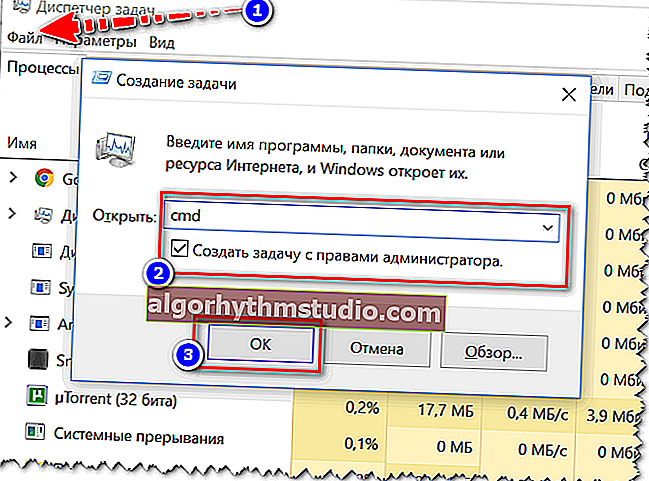
Запуск командного рядка (CMD) від імені адміна
У командному рядку необхідно послідовно ввести кілька команд (після введення кожної натискати Enter!):
- ipconfig / flushdns
- ipconfig / registerdns
- ipconfig / renew
- ipconfig / release

Робота з командним рядком - скидання налаштувань мережі
Після чого перезавантажити ПК / ноутбук і перевірити працездатність браузера ...
*
Відновлення файлу HOSTS, перевірка Windows на вірусне і рекламне ПО
У Windows є один системний файл (прим .: його назва hosts), змінивши який, можна заборонити відкривати той чи інший сайт (причому, відразу для всіх браузерів в системі). Додам, що можна не тільки змінити, але і перенаправляти користувача з одного ресурсу на інший ...
Часто цей файл змінюють (в своїх цілях) вірусне і рекламне ПО. Щоб його відновити - рекомендую скористатися антивірусною утилітою AVZ (вона не потребує встановлення, і зможе не тільки відновити hosts, а й перевірити на віруси ваш ПК).
Щоб відновити системні параметри в AVZ:
- завантажте і розпакуйте архів з антивірусною утилітою (посилання на офіц. сайт);
- в меню файл виберіть "Відновлення системи" (як на скрині нижче).
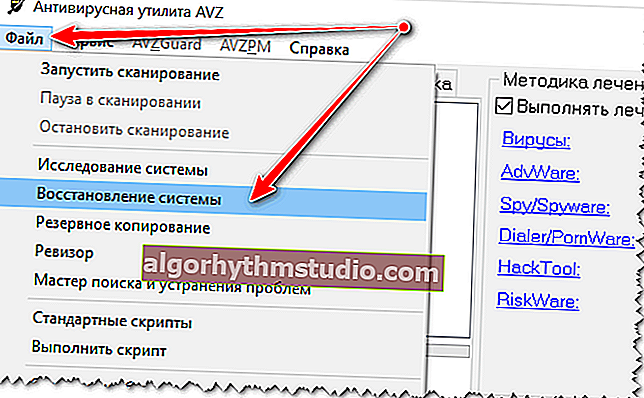
Відновлення системи за допомогою AVZ
- далі відзначте галочками, що хочете відновити і очистити: рекомендую відзначити галочками ті ж пункти (як мінімум), як на скрині нижче ?. Після натисніть кнопку "Виконати" .
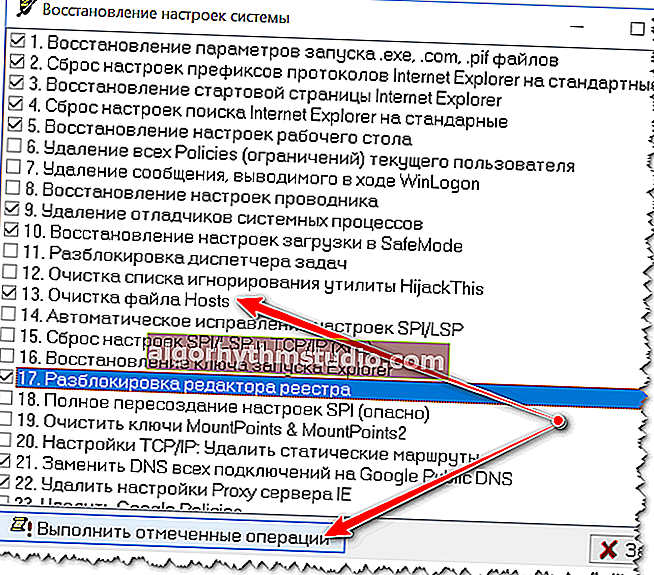
Відновлення HOST, налаштувань IE і ін.
На додаток до вищесказаного, не зайвим буде перевірити комп'ютер спец. утилітами, які допоможуть видалити шкідливе ПО, невидиме класичними антивірусами. Про те, як це зробити, можете дізнатися в статті, посилання на яку наведено нижче.
? На допомогу!

1) Як видалити віруси з комп'ютера, якщо антивірус їх не бачить
2) 4 одноразових антивіруса для швидкої перевірки комп'ютера (портативні версії!).
*
Доповнення в коментарях - вітаються!
Всім удачі!
?
Перша публікація: 07.05.2018
Коригування: 07.04.2020